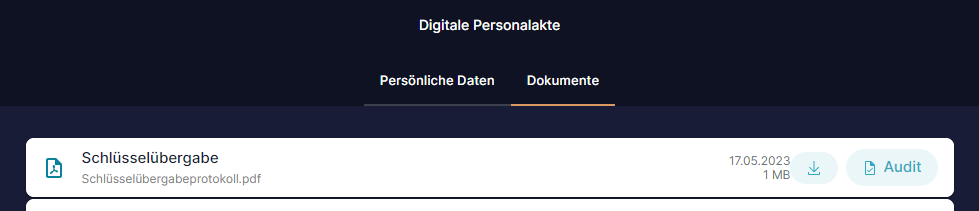Wie kann ich ein Dokument digital signieren?
Wenn von deiner Personalabteilung ein Dokument zur digitalen Unterschrift eingestellt wird, bekommst du per Mail eine Benachrichtigung. Zudem wird dir das Dokument zur Signatur unter „Deine aktuellen Todos“ angezeigt. Alternativ findest du zu unterschreibende Dokumtente auch in der „Digitalen Personalakte“ unter „Dokumente“.
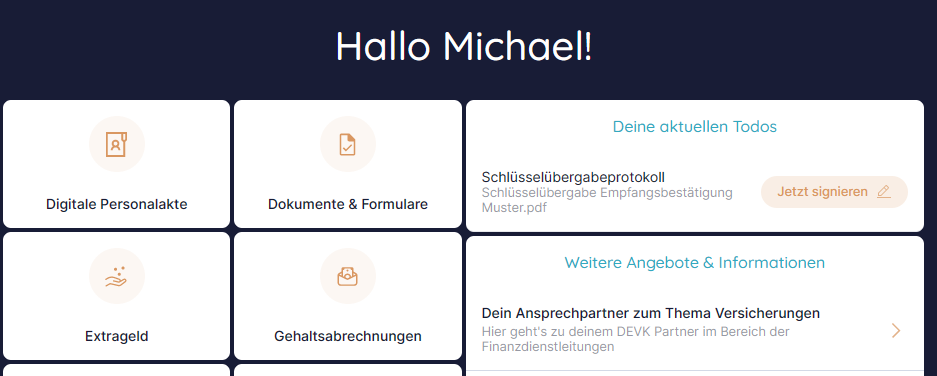
Klicke dafür rechts auf den Button “Signieren”. Jetzt wird dir das Dokument in der Vorschau angezeigt.
Der Button “Unterschrift hinzufügen” erscheint rechts erst, wenn du das Dokument vollständig gelesen, bzw. nach unten gescrollt hast. Klicke auf den Button „Unterschrift hinzufügen“.
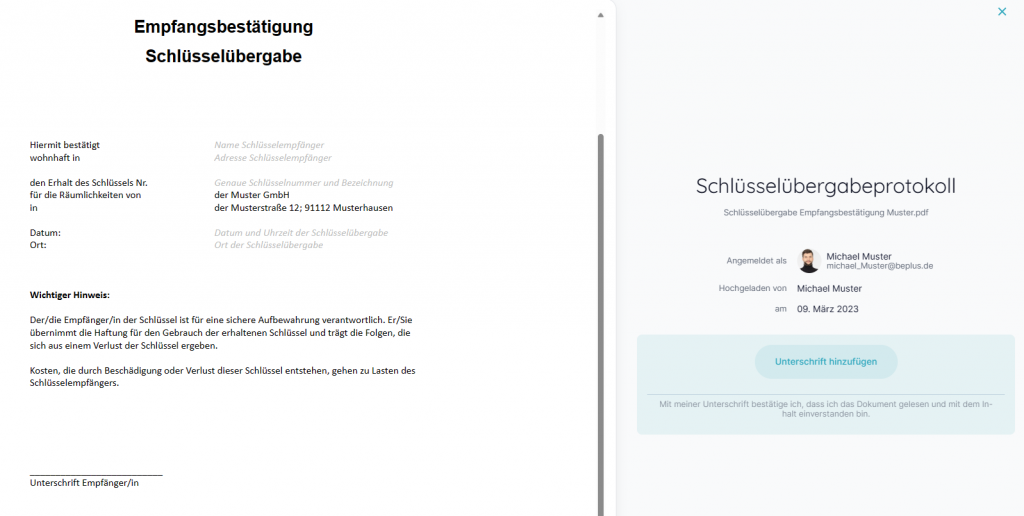
Nun öffnet sich ein Fenster, in dem du mit deiner Maus, einem Touchpad oder deinem Finger, eine Unterschrift setzen kannst. Klicke danach auf „Unterschrift speichern“.
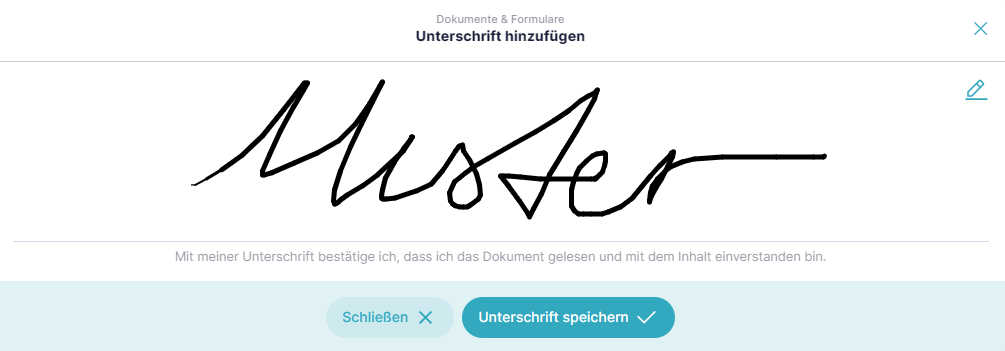
Klicke abschließend auf „Dokument signiert speichern“.
Das Dokument sowie die Bestätigung der Unterschrift kannst du nachträglich in deiner persönlichen Ablage herunterladen.

Klicke hierzu auf „Digitale Personalakte“ und anschließend auf „Dokumente“. Über das Pfeilsymbol kannst du das Dokument herunterladen. Über „Audit“ kannst du die Bestätigung der Unterschrift herunterladen. Auf dem Dokument wird die Unterschrift nicht gespeichert, sondern rein digital.